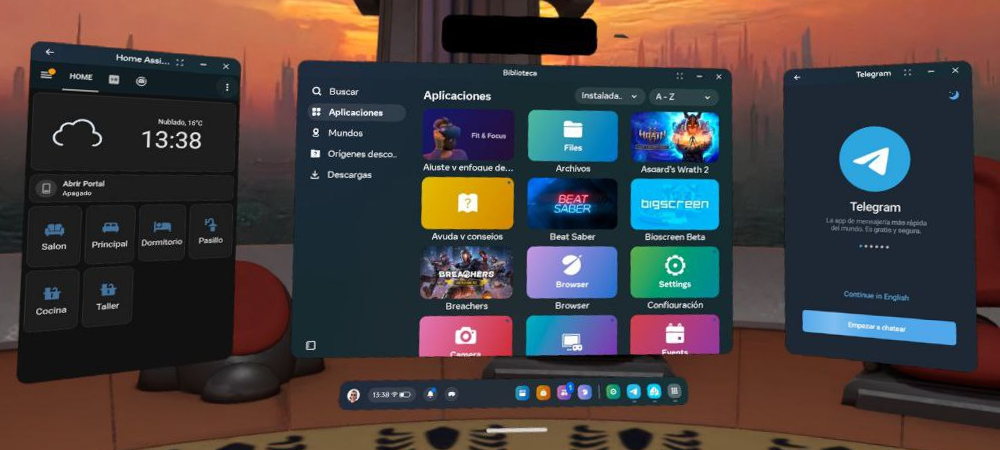Mantener tu Meta Quest actualizado es esencial para disfrutar de nuevas funciones, mejoras de rendimiento y correcciones de errores. Aunque las actualizaciones automáticas suelen estar habilitadas por defecto, a veces es necesario realizar una actualización manual porque la actualización puede no llegar a tu país, o aparece pero no se muestra en tu visor. Aquí te explicamos cómo hacerlo paso a paso.
Requisitos para Actualizar Meta Quest Manualmente
Antes de comenzar con el proceso de actualización, asegúrate de tener lo siguiente:
- Al menos 2GB de almacenamiento en tu ordenador.
- Un cable USB.
- Un navegador basado en Chromium (Google Chrome, Microsoft Edge).
Preparación del Dispositivo para la Actualización
Antes de iniciar la actualización, es esencial seguir algunos pasos preparatorios:
- Realiza una Copia de Seguridad: Aunque la actualización no debería alterar tus datos ni tu progreso, siempre es recomendable hacer una copia de seguridad de tus partidas en la nube.
- Apaga el Dispositivo: Una vez realizada la copia de seguridad, apaga tu Meta Quest.
Iniciar la Actualización Manual
Entra en Modo de Recuperación
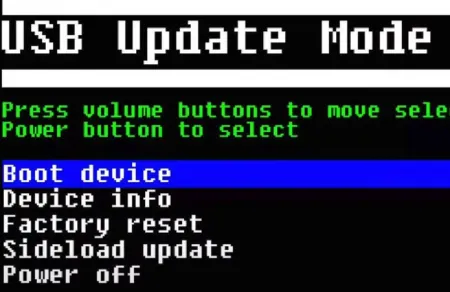
- Mantén presionados los botones de Encender y Bajar Volumen simultáneamente.
- Suelta los botones cuando veas el logo de Meta.
Accede al Menú de Recuperación
- Utiliza los botones de volumen para desplazarte hasta la opción Sideload Update.
- Selecciona esta opción para continuar.
Conecta el Dispositivo al PC
- Conecta tu Meta Quest al ordenador utilizando el cable USB.
- Ve a la herramienta [ir a link].
- En la ventana emergente del PC, selecciona el dispositivo y continúa.
Comienza la Actualización
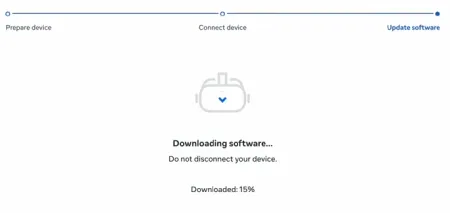
- El proceso de descarga y actualización comenzará automáticamente.
- Una vez completado, las gafas se reiniciarán para instalar la actualización.
Verifica la Versión del Sistema
- Tras la instalación, verifica que tienes la última versión instalada en el menú de configuración del sistema.
Recuerda que, aunque actualices, puede que no estén activas todas las funciones que hayas visto o leído sobre la versión que estás actualizando. Esto se debe a que las funciones se van activando de manera gradual. Dale tiempo para que todo funcione correctamente.
Joven aprendiz, ya sabes cómo actualizar Meta Quest manualmente. Si te ha servido, házmelo saber, y si no te ha servido, revisa estos otros métodos más aba
Preguntas Frecuentes
¿Es necesario hacer una copia de seguridad antes de actualizar Meta Quest?
Sí, siempre es recomendable hacer una copia de seguridad de tus datos en la nube antes de realizar cualquier actualización para evitar la pérdida de datos.
¿Qué hago si la actualización no se descarga automáticamente?
Si la actualización no se descarga automáticamente, puedes intentar forzar la actualización siguiendo los pasos mencionados en esta guía.
¿Qué pasa si mi Meta Quest no se reinicia después de la actualización?
Si tu Meta Quest no se reinicia después de la actualización, intenta apagarlo y encenderlo manualmente. Si el problema persiste, consulta el soporte técnico de Meta.